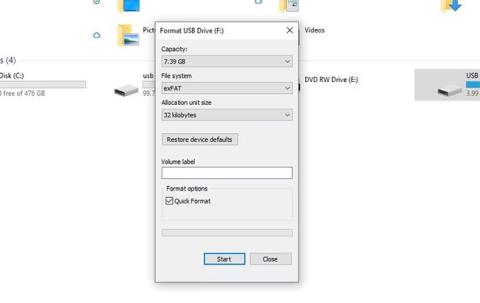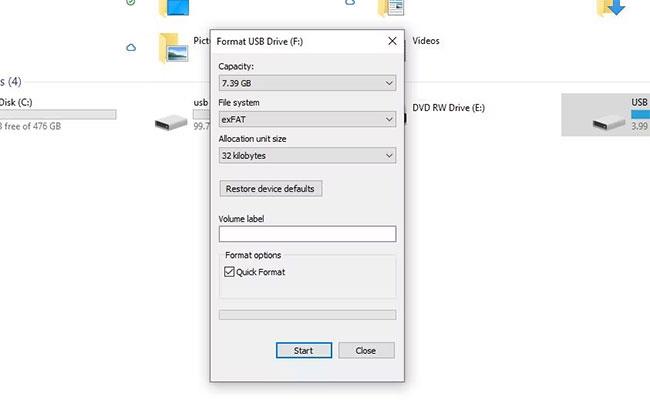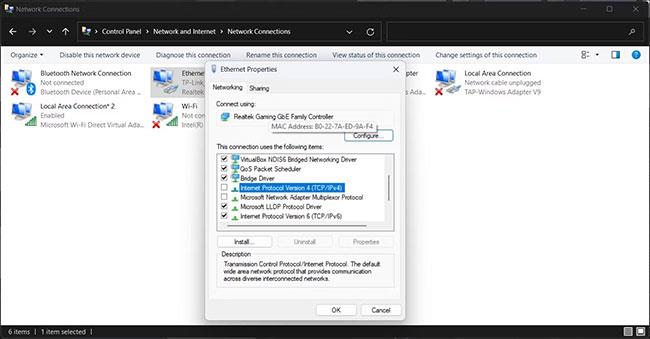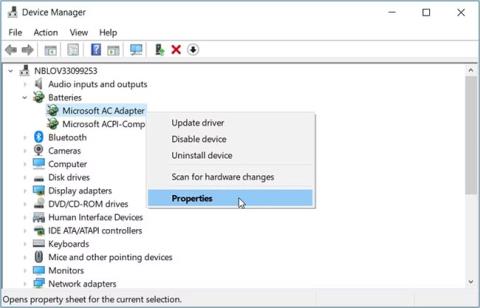Οι κάρτες SD είναι μια εύχρηστη λύση για την αποθήκευση και την πρόσβαση δεδομένων εν κινήσει. Όπως και άλλες συσκευές αποθήκευσης, όπως USB ή σκληροί δίσκοι, μπορείτε εύκολα να διαμορφώσετε την κάρτα SD σας όταν δεν χρειάζεστε πλέον τα αποθηκευμένα δεδομένα ή θέλετε να αποθηκεύσετε κάτι άλλο.
Σε αυτό το άρθρο, το Quantrimang.com θα αναφέρει τις δύο κορυφαίες μεθόδους για τη διαμόρφωση καρτών SD. Θυμηθείτε, καμία από τις μεθόδους που συζητούνται εδώ δεν είναι "καλύτερη" ή "γρήγορη". Ανάλογα με την κατάσταση και τις απαιτήσεις, μπορείτε να επιλέξετε μία από τις μεθόδους που αναφέρονται παρακάτω.
Πώς να διαμορφώσετε την κάρτα SD στα Windows
Όπως αναφέρθηκε παραπάνω, υπάρχουν διάφοροι τρόποι για να μορφοποιήσετε την κάρτα SD σας, ανάλογα με τον τρόπο που θέλετε να χρησιμοποιήσετε ή να αποθηκεύσετε ό,τι υπάρχει σε αυτήν. Οι πιο συνηθισμένες μορφές για να διατηρήσετε την κάρτα SD σας είναι το exFAT ή το NTFS (δείτε τη σύγκριση FAT32 έναντι exFAT για πληροφορίες σχετικά με το πού βρίσκεται κάθε μορφή).
Το NTFS είναι πιο κατάλληλο αν θέλετε να χρησιμοποιήσετε πρόγραμμα οδήγησης ή σε αυτήν την περίπτωση κάρτα SD, μόνο στο λειτουργικό σύστημα Windows. Από την άλλη πλευρά, το exFAT είναι πιο χρήσιμο εάν σκοπεύετε να κάνετε το σύστημα της κάρτας SD σας ανεξάρτητο.
Τώρα, ας δούμε διαφορετικούς τρόπους για να μορφοποιήσετε την κάρτα SD σας.
Διαμορφώστε την κάρτα SD στα Windows μέσω του File Explorer
Αφού τοποθετήσετε την κάρτα SD στον υπολογιστή σας, θα εμφανιστεί ένα νέο πρόγραμμα οδήγησης στην Εξερεύνηση αρχείων.
Σημειώστε ότι ορισμένοι υπολογιστές δεν διαθέτουν συγκεκριμένη υποδοχή για κάρτες SD. Εάν συμβαίνει αυτό, θα πρέπει να χρησιμοποιήσετε συσκευή ανάγνωσης καρτών. Τοποθετήστε την κάρτα SD στη συσκευή ανάγνωσης καρτών και τοποθετήστε την στην υποδοχή USB.
Αφού τοποθετήσετε την κάρτα SD, δείτε πώς μπορείτε να ξεκινήσετε τη μορφοποίηση της κάρτας SD στα Windows:
1. Κάντε δεξί κλικ στη μονάδα της κάρτας SD και επιλέξτε Μορφοποίηση.
2. Στο πλαίσιο διαλόγου Μορφοποίηση , ορίστε το Σύστημα αρχείων σε exFat.
3. Τέλος, κάντε κλικ στο Έναρξη για να ξεκινήσει η διαδικασία μορφοποίησης.
4. Κάντε κλικ στο OK.
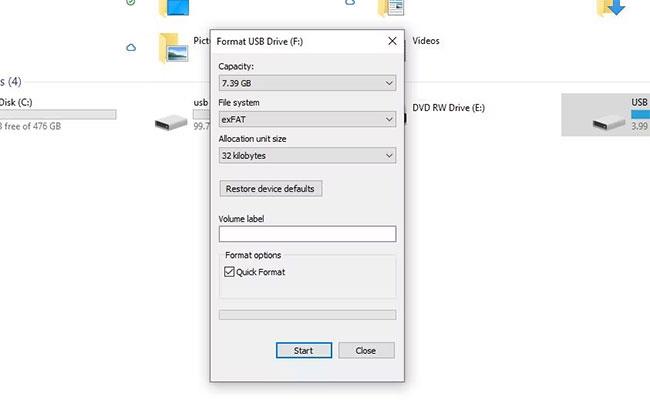
Μονάδα κάρτας SD
Ανάλογα με το μέγεθος και τα δεδομένα της κάρτας SD, η κάρτα θα καθαριστεί σε λίγα δευτερόλεπτα.
Διαμορφώστε την κάρτα SD των Windows χρησιμοποιώντας τη γραμμή εντολών
Η γραμμή εντολών είναι ο προεπιλεγμένος διερμηνέας γραμμής εντολών στα Windows που σας επιτρέπει να αλληλεπιδράτε και να ελέγχετε όλους τους υπολογιστές σας από ένα μόνο μέρος.
Μπορείτε επίσης να το χρησιμοποιήσετε για να διαμορφώσετε εύκολα την κάρτα SD σας. Δείτε πώς:
1. Μεταβείτε στη γραμμή αναζήτησης στο μενού Έναρξη, πληκτρολογήστε cmd και εκκινήστε τη Γραμμή εντολών με δικαιώματα διαχειριστή .
2. Στη γραμμή εντολών, πληκτρολογήστε diskpart και πατήστε Enter.
3. Στη συνέχεια, πληκτρολογήστε "list disk" και πατήστε ξανά Enter . Θα δείτε τώρα τον σειριακό αριθμό της κάρτας SD.
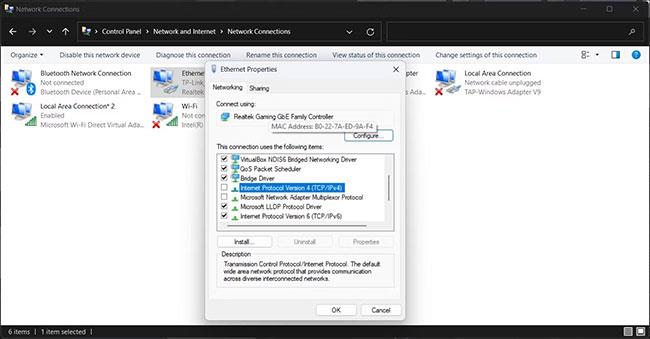
Εισαγάγετε την εντολή "list disk"
4. Στη συνέχεια, πληκτρολογήστε την ακόλουθη εντολή και πατήστε Enter :
select disk 0
5. Στην παραπάνω εντολή, αντικαταστήστε το 0 με τον αριθμό μονάδας δίσκου που έχει εκχωρηθεί στην κάρτα SD σας από την τρίτη εντολή. Στην περίπτωση του παραδείγματος, είναι ο Δίσκος 1 . Έτσι η εντολή θα γίνει η εξής:
select disk 1
6. Τέλος, πληκτρολογήστε clean και πατήστε Enter.
Η κάρτα SD θα σβήσει από όλα τα δεδομένα.
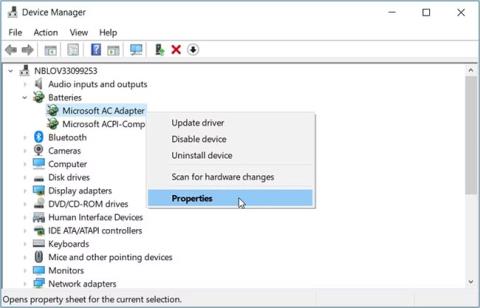
Διαμορφώστε την κάρτα SD μέσω CMD
Αλλά η μορφοποίηση έχει γίνει μόνο κατά το ήμισυ. Θυμηθείτε, κάθε φορά που διαμορφώνετε οποιαδήποτε μονάδα χρησιμοποιώντας τη Γραμμή εντολών, θα πρέπει να χωρίσετε τη μονάδα δίσκου μετά τον καθαρισμό. Για να ξεκινήσετε, πληκτρολογήστε την ακόλουθη εντολή και πατήστε Enter :
create partition primary
Στη συνέχεια, πληκτρολογήστε μία από τις ακόλουθες εντολές (NTFS ή exFAT) και πατήστε Enter :
“format fs=ntfs”
Ή:
“format fs=exfat”
Ανάλογα με τις δυνατότητες του υπολογιστή σας, η διαδικασία κατάτμησης θα ολοκληρωθεί σε λίγα λεπτά.
Μπορείτε να προσθέσετε το γράμμα μονάδας δίσκου από το ίδιο το cmd αν θέλετε. Αντικαταστήστε το "E" με ό,τι θέλετε να αντιστοιχίσετε στη μονάδα δίσκου σας με την ακόλουθη εντολή:
assign letter=E
Μια γρήγορη μορφή είναι το μόνο που χρειάζεστε για να συνεχίσετε να χρησιμοποιείτε την κάρτα SD σας ξανά και ξανά, τουλάχιστον μέχρι να καταστραφεί. Εάν υπάρχει πραγματικά κάποιο πρόβλημα με την ίδια την κάρτα SD, τότε η αγορά μιας νέας κάρτας είναι ίσως η καλύτερη επιλογή για εσάς.